اکثر شرکتها به دلایل مختلف پس از گذشت چندین سال، محصولات منقضی شده یا بدون استفاده دارند. این کالاهای منقضی شده مجاز به فروش در بازار برای مشتریان نیستند. آیتمهای استفاده نشده، هنگام استفاده توسط افراد، باعث ایجاد نتایج نامطلوب میشوند. امکان تنظیم هشدار برای محصولات در یک شرکت با استفاده از نرم افزار ERP وجود دارد. هشدارهای فروش، روشی مؤثر برای اشاره به کالاها یا خدمات خاص در یک شرکت است. در ماژول فروش اودوو 16، کاربر میتواند یک هشدار فروش برای یک کالا تنظیم کند که هنگام ایجاد یک سفارش جدید قابل مشاهده است.
این وبلاگ به شما در تنظیم هشدار برای محصولات یا مشتریان در سفارشات فروش با استفاده از ماژول فروش اودوو 16 کمک می کند.
ما میتوانیم سفارشات، مشتریان، تیم فروش، الگوهای پیشفاکتور و موارد دیگر را در برنامه فروش مدیریت کنیم. هنگام توسعه یک سفارش فروش، تنظیم هشدار برای محصولات منسوخ شده و دریافت هشدار برای موارد مشابه آسان است. بیایید روش دریافت اعلان برای کالاها یا مشتریان را در اودوو 16 مشاهده کنیم.
حتماً بخوانید: ویژگیهای برجسته ماژول بحث و گفتگوی اودوو 16
ویژگی هشدار فروش را در تنظیمات فعال کنید
برای دریافت هشدار مربوط به موارد خاص، باید گزینه هشدار فروش را از پنجره تنظیمات فعال کنید. منوی تنظیمات را از پیکربندی انتخاب کنید و گزینه هشدارهای فروش را در زیر بخش پیشفاکتورها و فروشها، همانطور که در تصویر زیر نشان داده شده است، فعال کنید.
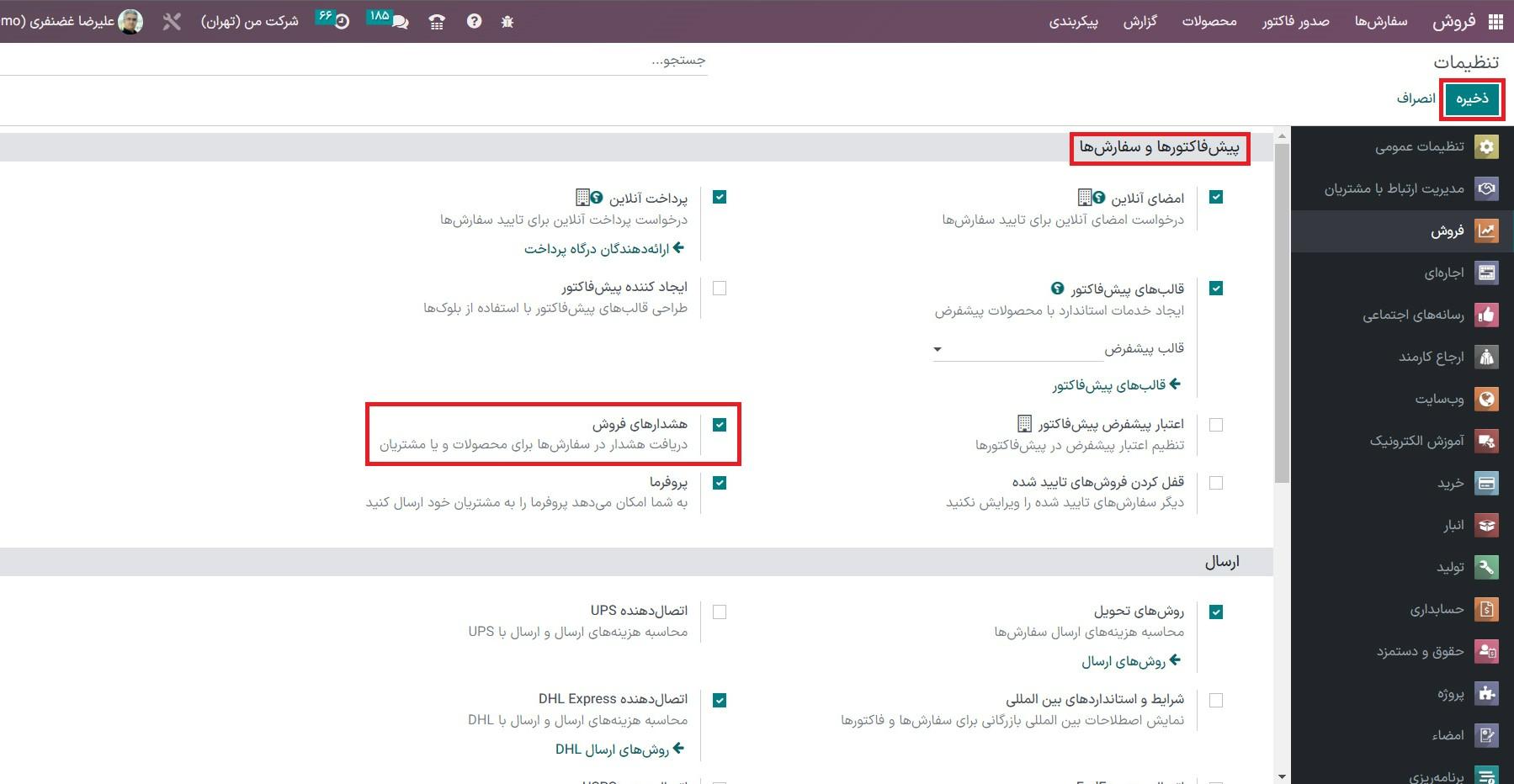
با فعال کردن گزینه هشدارهای فروش، سفارشات و محصولات مشتری را دریافت میکنید. همانطور که در تصویر بالا نشان داده شده است، روی نماد ذخیره کلیک کنید تا این ویژگی در اودوو 16 فعال شود. علاوه بر این، گزینه هشدارها را در زیر بخش سفارشات ماژول خرید و موجودی اودوو 16 فعال کنید.
حتماً بخوانید: اهمیت پیکربندی چندین آدرس در مخاطبین اودوو 16
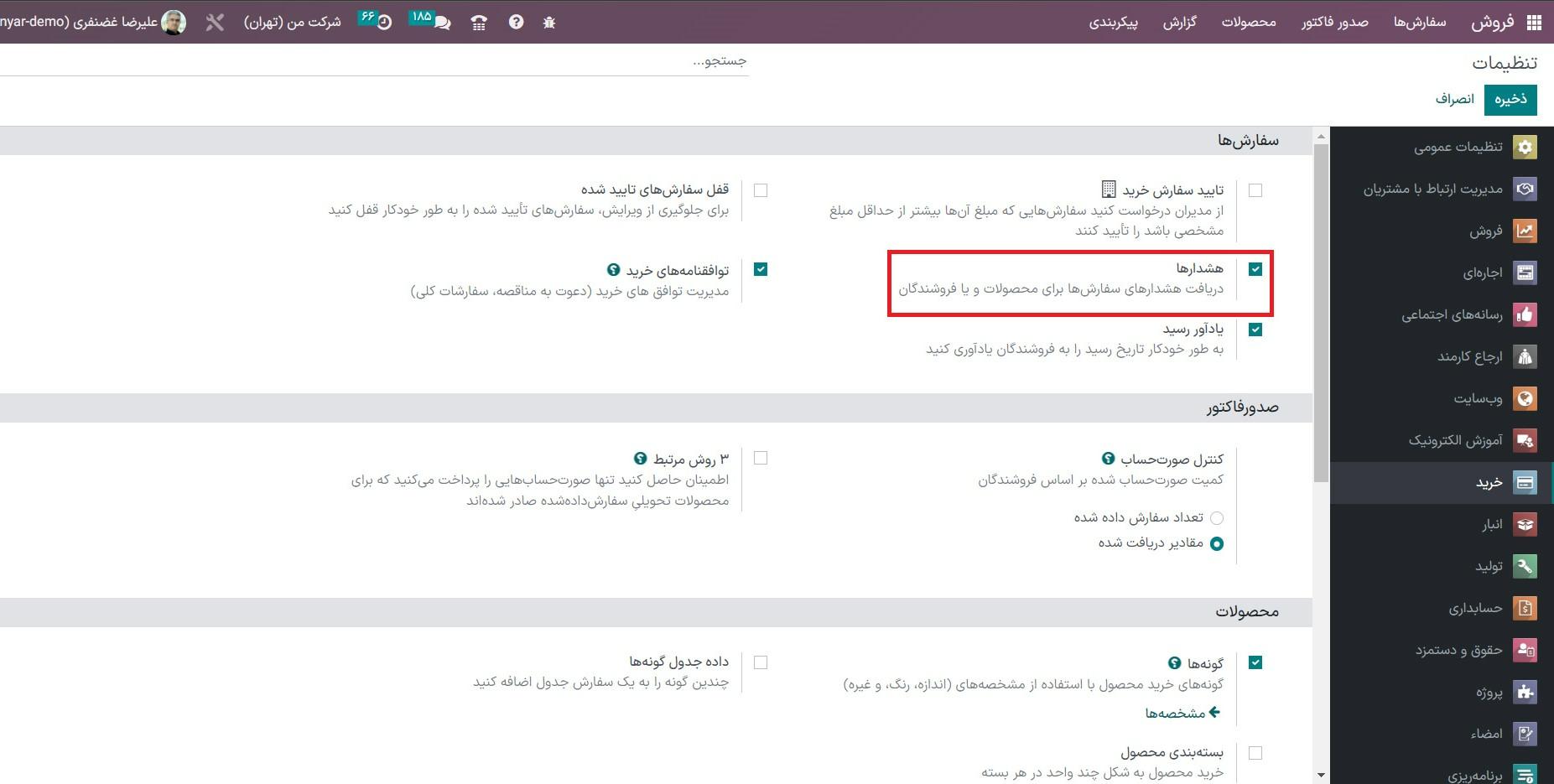
ابتدا، مراحل تنظیم هشدارهای محصول را در اودوو 16 مشاهده کنید.
چگونه در ماژول فروش اودوو 16 هشدار را برای محصولات تنظیم کنیم؟
کاربران میتوانند هنگام ایجاد آیتم جدید در اودوو 16، هشداری برای آن فعال کنند. منوی محصولات را از برگه محصولات انتخاب کرده و همه موارد قابل دریافت برای کاربر را ثبت کنید. در نمای کانبان پنجره محصولات، جزئیات هر محصول مانند نام، قیمت و واحدهای موجود بصورت جداگانه قابل مشاهده است. کاربر باید روی نماد جدید در پنجره محصولات کلیک کند تا محصول جدیدی ثبت شود. همانطور که در تصویر زیر نشان داده شده است، محصولی را که نیاز به تنظیم هشدار دارد، انتخاب کنید.
حتماً بخوانید: ۶ راه برای کاهش هزینه های استقرار ERP
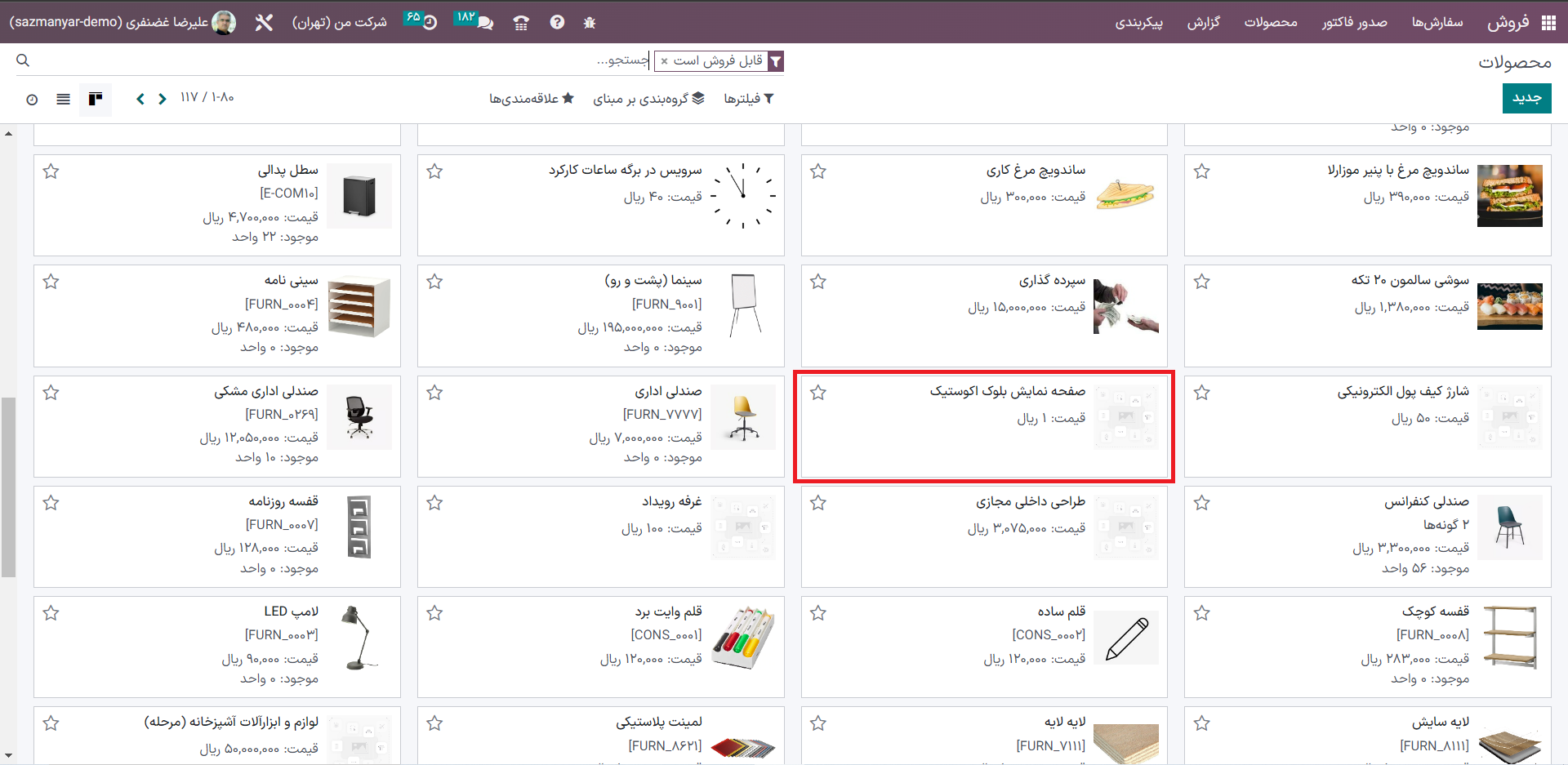
محصول "صفحه نمایش بلوک آکوستیک" را همانطور که در تصویر بالا مشخص شده است، انتخاب میکنیم. در پنجره باز شده، کاربران می توانند از بخش اطلاعات عمومی، به اطلاعات اولیه در مورد مواردی مانند نوع محصول، قیمت فروش، هزینه، خط مشی صورت حساب و موارد دیگر دسترسی داشته باشند.
حتماً بخوانید: تفاوت EAM و ERP از عملکرد تا بازده
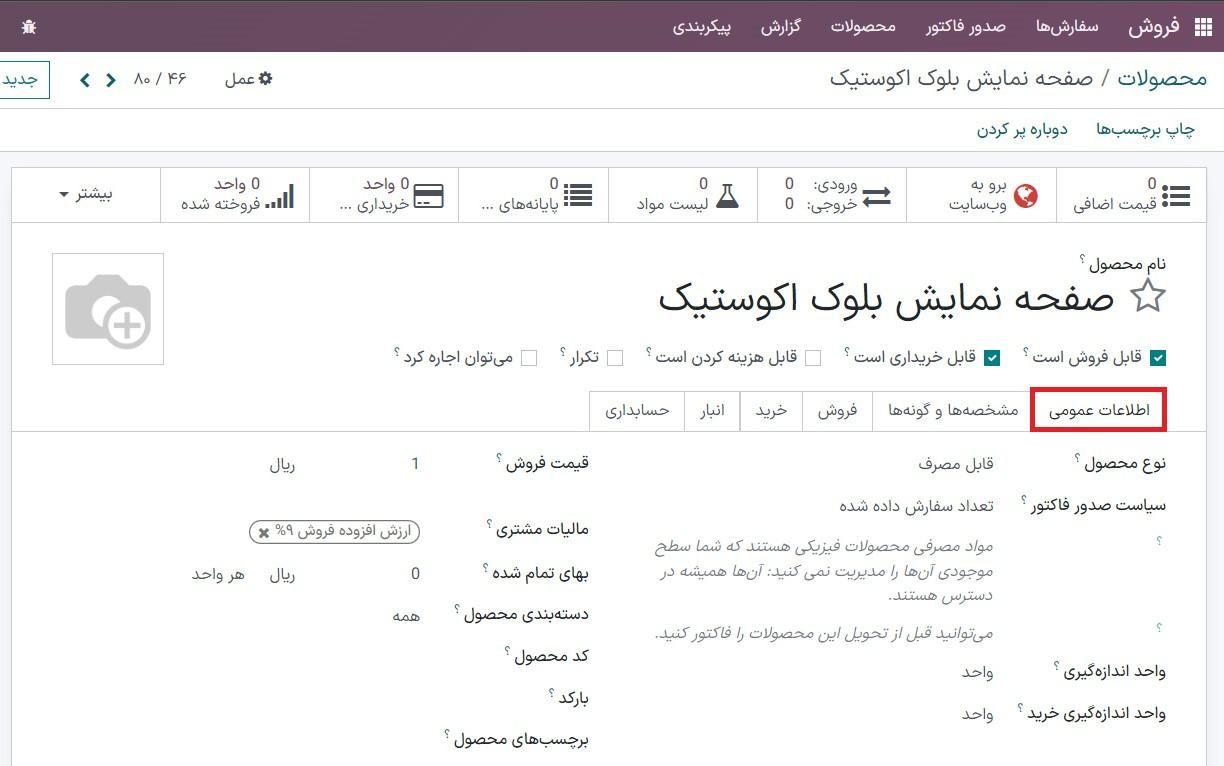
در زیر برگه فروش موجود در تب محصولات، کاربر میتواند بخش "هشدار هنگام فروش این محصول" را دریافت کند. همانطور که در تصویر زیر نشان داده شده است، امکان تنظیم هشدار محصول در سه فرمت، از جمله پیام مسدود کننده، هشدار و بدون پیام وجود دارد.
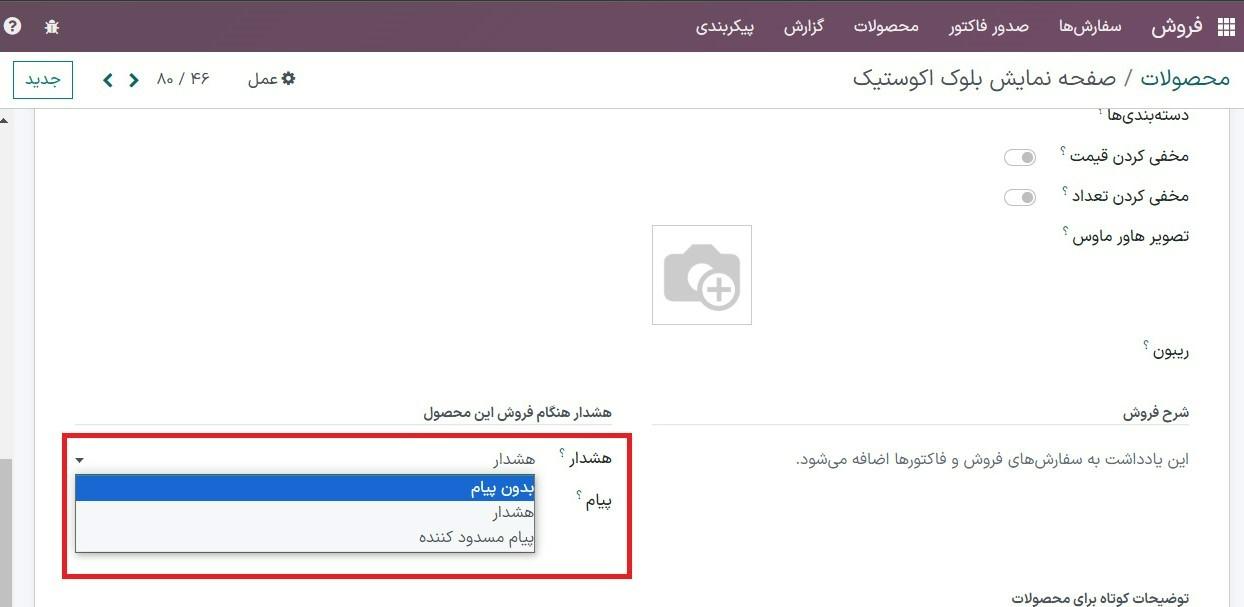
در اینجا، گزینه هشدار را در زیر قسمت هشدار هنگام فروش این محصول انتخاب میکنیم. همچنین میتوانید پس از انتخاب گزینه هشدار، همانطور که در تصویر زیر اشاره شده است، دلیل هشدار محصول را در قسمت پیام اعمال کنید.
حتماً بخوانید: چگونه لوگوی پایانه فروش را در اودوو 16 تنظیم کنیم؟
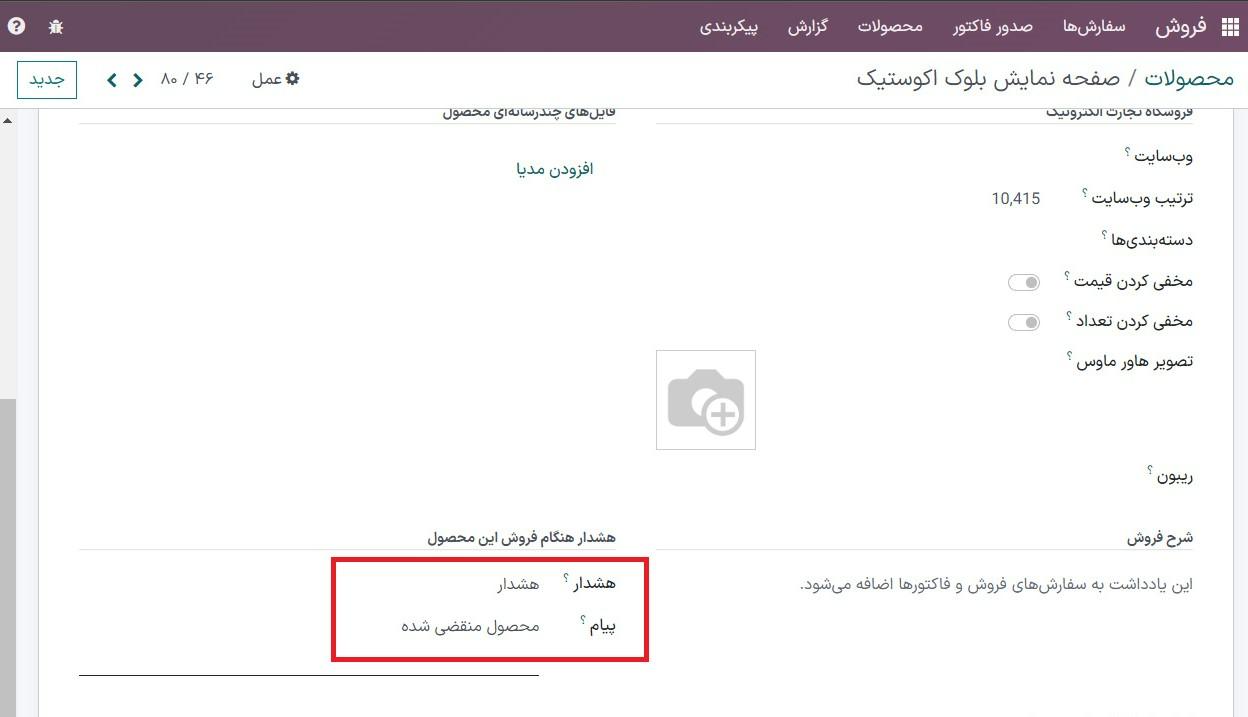
در اینجا، همانطور که در تصویر بالا نشان داده شده است، دلیل را به عنوان یک محصول منقضی شده توضیح دادیم. پس از اعمال تنظیم هشدار برای صفحههای بلوک آکوستیک، هر داده بصورت دستی ذخیره میشود. بیایید ببینیم پس از پیکربندی سفارش فروش برای صفحه بلوک آکوستیک چه اتفاقی میافتد. به پنجره سفارش فروش بروید، رکورد تمام سفارشات برای کاربر قابل مشاهده است. همانطور که در تصویر زیر نشان داده شده است، دکمه جدید را برای ایجاد یک سفارش فروش جدید انتخاب کنید.
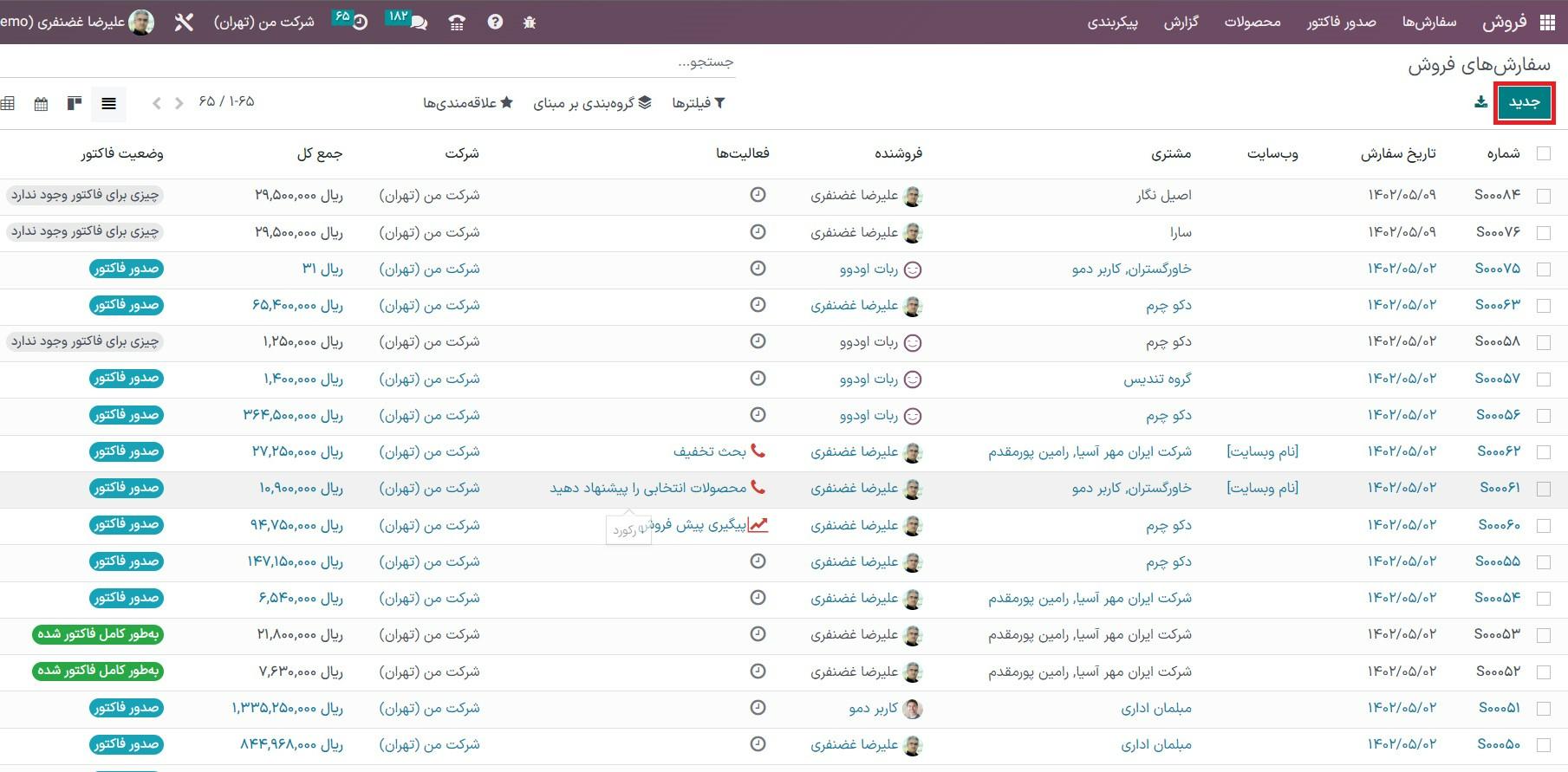
مشتری یا شریک خود را در قسمت مشتری در پنجره جدید انتخاب کنید. پس از آن، کاربر میتواند آدرس تحویل مشتری و نشانی فاکتور را مشاهده کند.
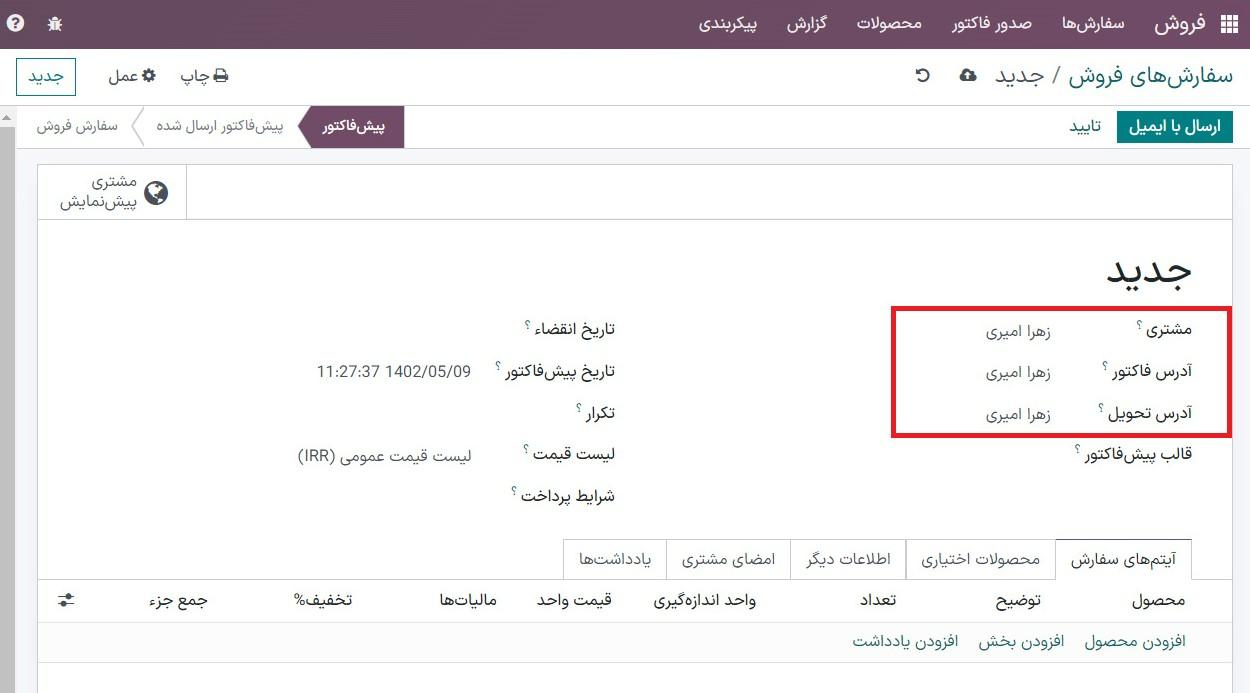
تاریخ بسته شدن سفارش را در قسمت تاریخ انقضا تنظیم کنید و تاریخ سفارش را در قسمت تاریخ پیشفاکتور تأیید کنید. سپس، شرایط پرداخت سفارش خود را از قسمت شرایط پرداخت انتخاب کنید و لیست قیمت را همانطور که در تصویر زیر نشان داده شده است انتخاب کنید.
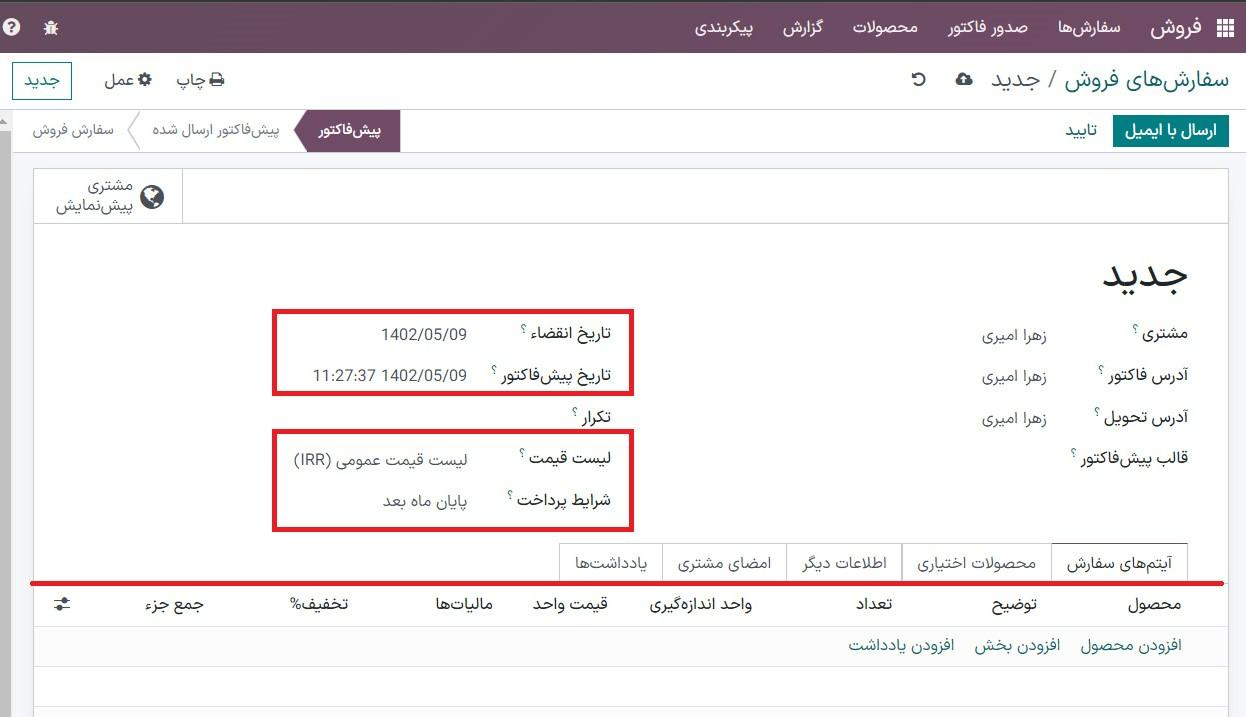
با کلیک بر روی گزینه افزودن محصول در داخل خطوط سفارش، محصول صفحه نمایش بلوک آکوستیک را انتخاب کنید. پس از انتخاب محصول صفحه نمایش بلوک آکوستیک در زیر تب خطوط سفارش، یک پیام هشدار برای کاربر ظاهر می شود.
حتماً بخوانید: ۶۰ آمار از ERP که باید قبل از تصمیم گیری در مورد خرید بدانید
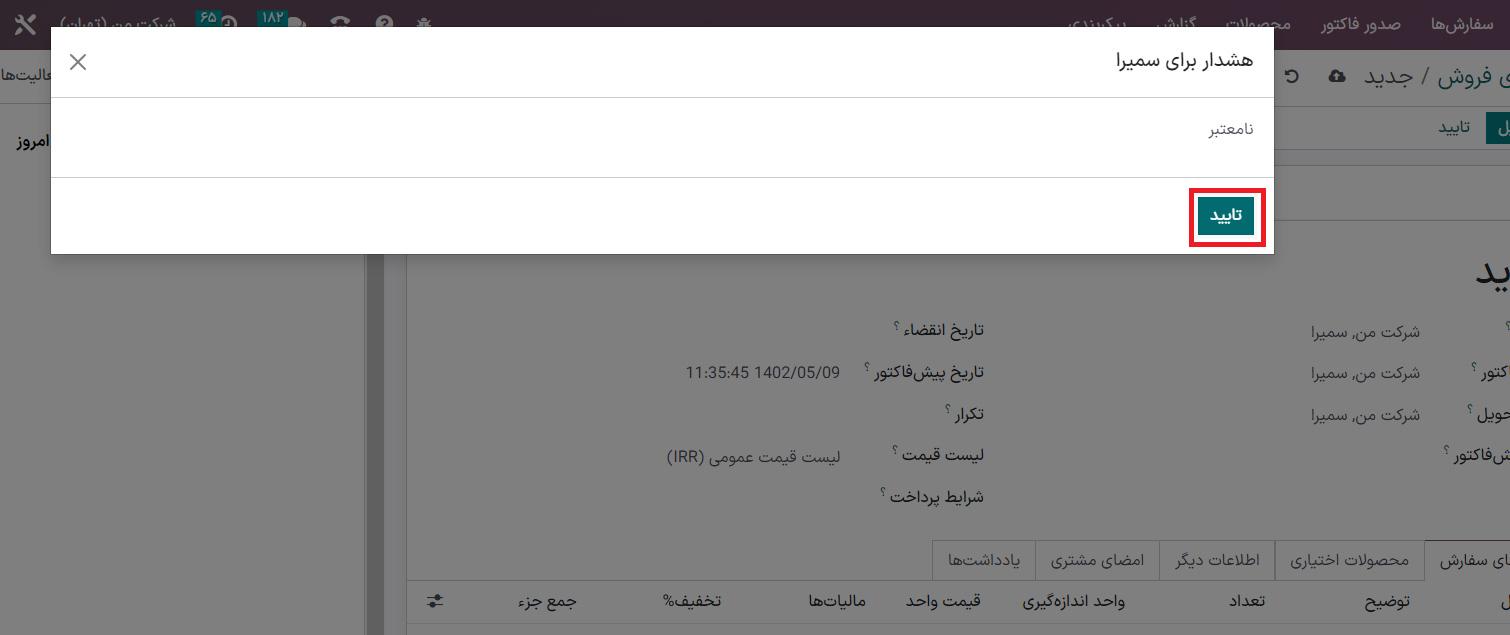
هنگام تنظیم اخطار میتوانید ببینید که چرا یک محصول منقضی شده، اضافه می شود. روی نماد تایید کلیک کنید و محصول خود را به حالت سفارشی تغییر دهید. بنابراین، ایجاد هشدار برای موارد استفاده نشده یا پیش فرض در ماژول فروش اودوو 16 آسان است.
هوشیار نگه داشتن مشتریان در فروش اودوو 16.
در مرحله اول، کاربران باید قبل از دریافت هشدار، داده های مشتری را در ماژول فروش توسعه دهند. روی منوی مشتریان در تب سفارشات کلیک کنید، لیستی از همه همکاران در دسترس کاربر قرار می گیرد. همانطور که در تصویر زیر ذکر شده است، نماد ایجاد را برای تولید دادههای مشتری جدید انتخاب کنید.
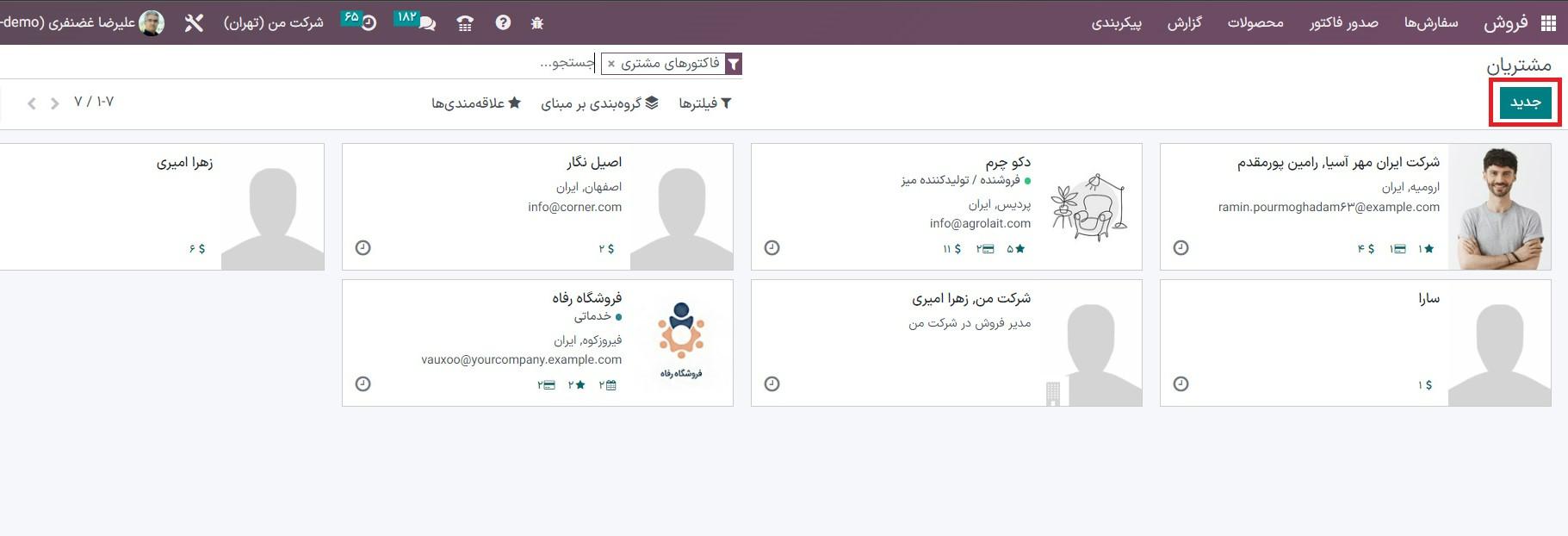
در پنجره جدید گزینه فرد را انتخاب کرده و "سمیرا" را به عنوان نام مشتری وارد کنید. سپس، شرکت خود را انتخاب کرده و شغل مشتری را در قسمت موقعیت شغلی، همانطور که در تصویر زیر نشان داده شده است، اضافه کنید.
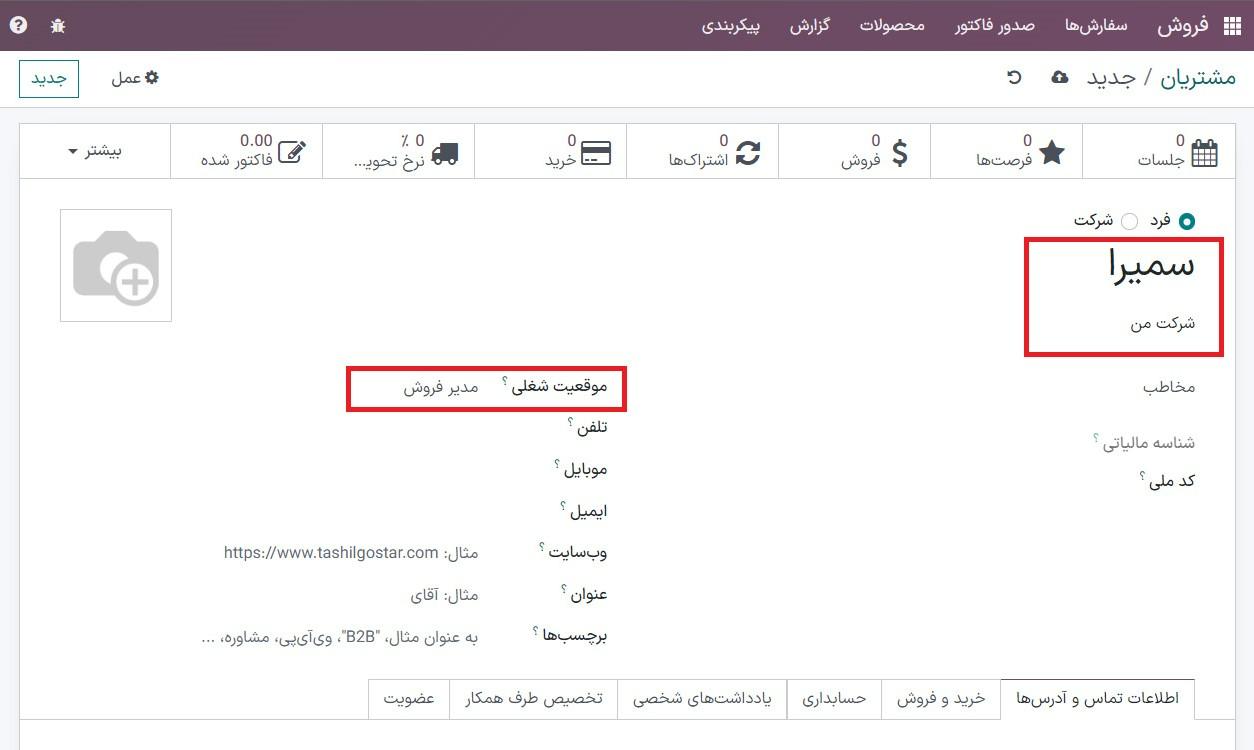
اطلاعات عمومی مشتریان از جمله موبایل، ایمیل، زبان، عنوان و موارد دیگر را در پنجره مشتریان اعمال کنید. در زیر برگه یادداشتهای داخلی، امکان تنظیم هشدار برای سفارش فروش، سفارش خرید و انتخاب وجود دارد. طبق اسکرین شات، کاربران می توانند به سه شکل اخطار را روی سفارش فروش اعمال کنند: بدون پیام، پیام مسدود کننده، و هشدار.
حتماً بخوانید: چگونه از طریق یکپارچگی CRM تجربه مشتری بهتری را خلق کنیم
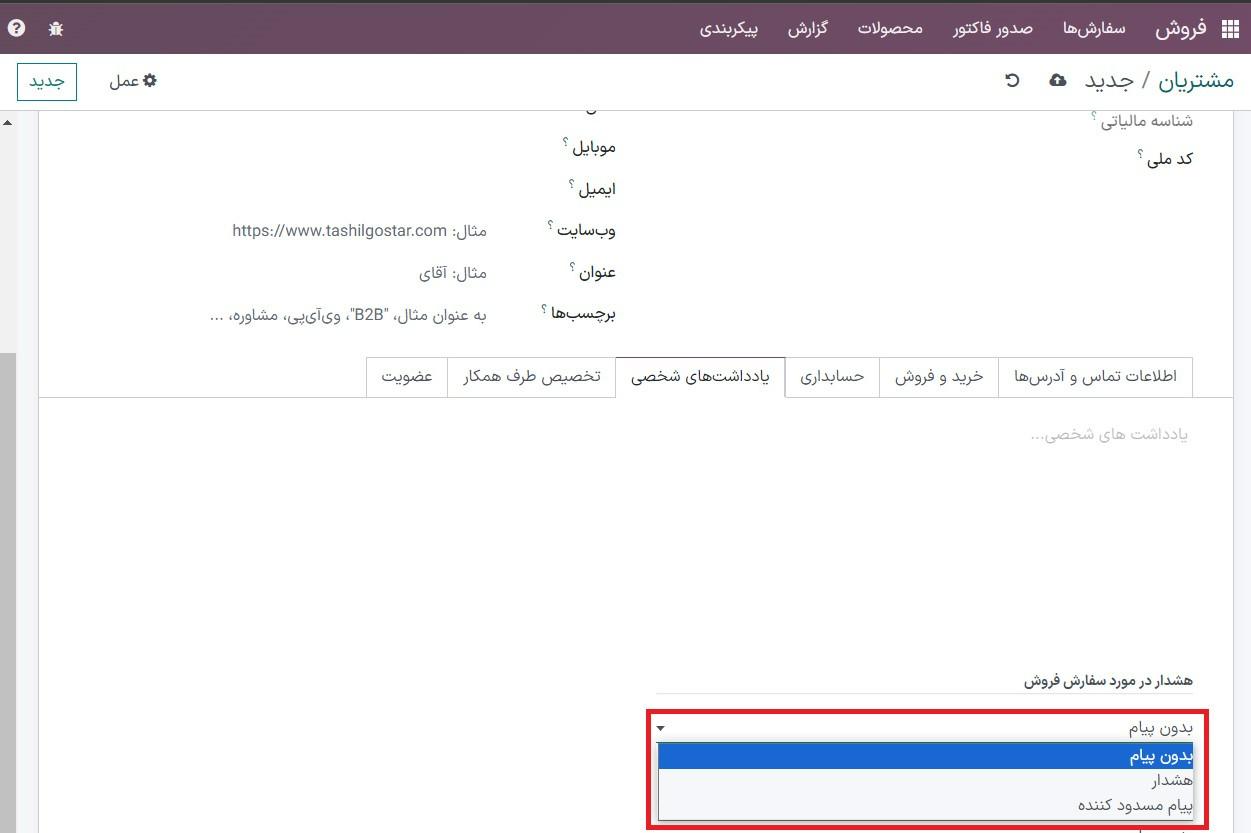
هنگامی که ما با یک همکار کار فروش را انجام میدهیم، این اخطار در سفارش فروش نشان داده میشود. برای آن باید یک هشدار تنظیم کنید و دلیل را در زیر قسمت هشدار سفارشات فروش در تب یادداشتهای داخلی وارد کنید.
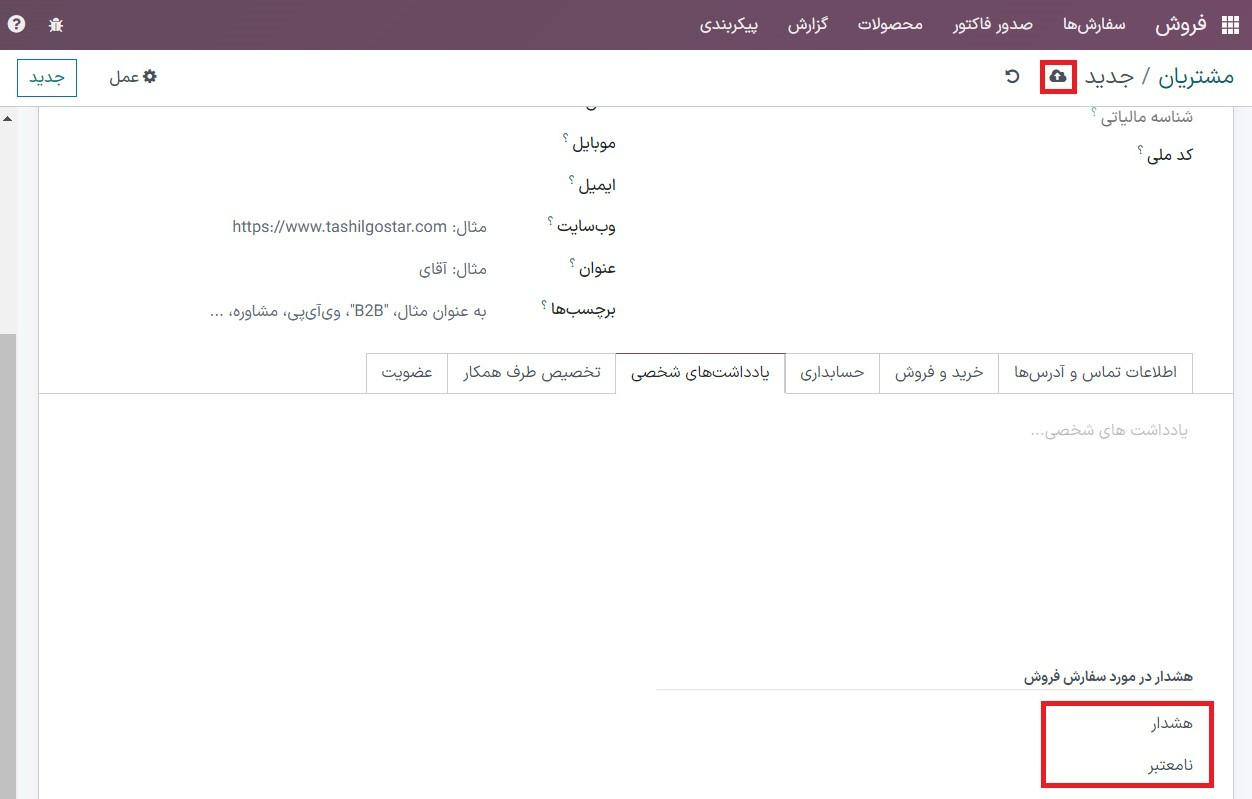
ما می توانیم پس از اعمال اخطار شما برای معامله سفارش توسط یک مشتری خاص، به طور خودکار ذخیره کنیم. حالا بیایید با انتخاب دکمه ایجاد در پنجره سفارشات فروش، یک سفارش فروش برای مشتری «سمیرا» بسازیم.
حتماً بخوانید: نرم افزار ERP یا نرم افزار CRM ؛ کدام بهتر است؟
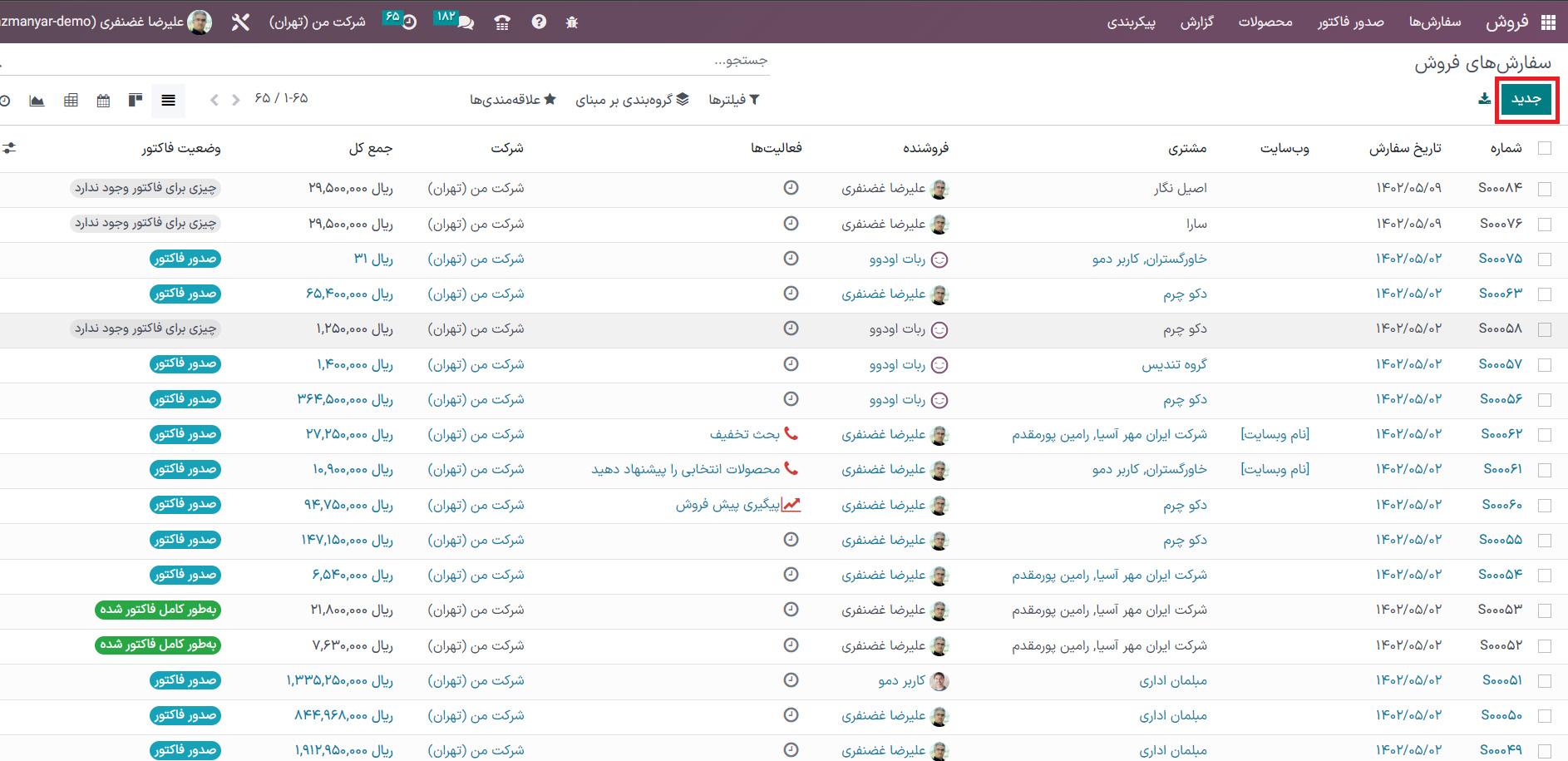
پس از انتخاب مشتری 'سمیرا' میتوانید در پنجره جدید به پیام هشدار دسترسی پیدا کنید. همانطور که در تصویر زیر نشان داده شده است، کاربران میتوانند در پنجره هشدار برای زهرا، پیغام نامعتبر را ببینند.
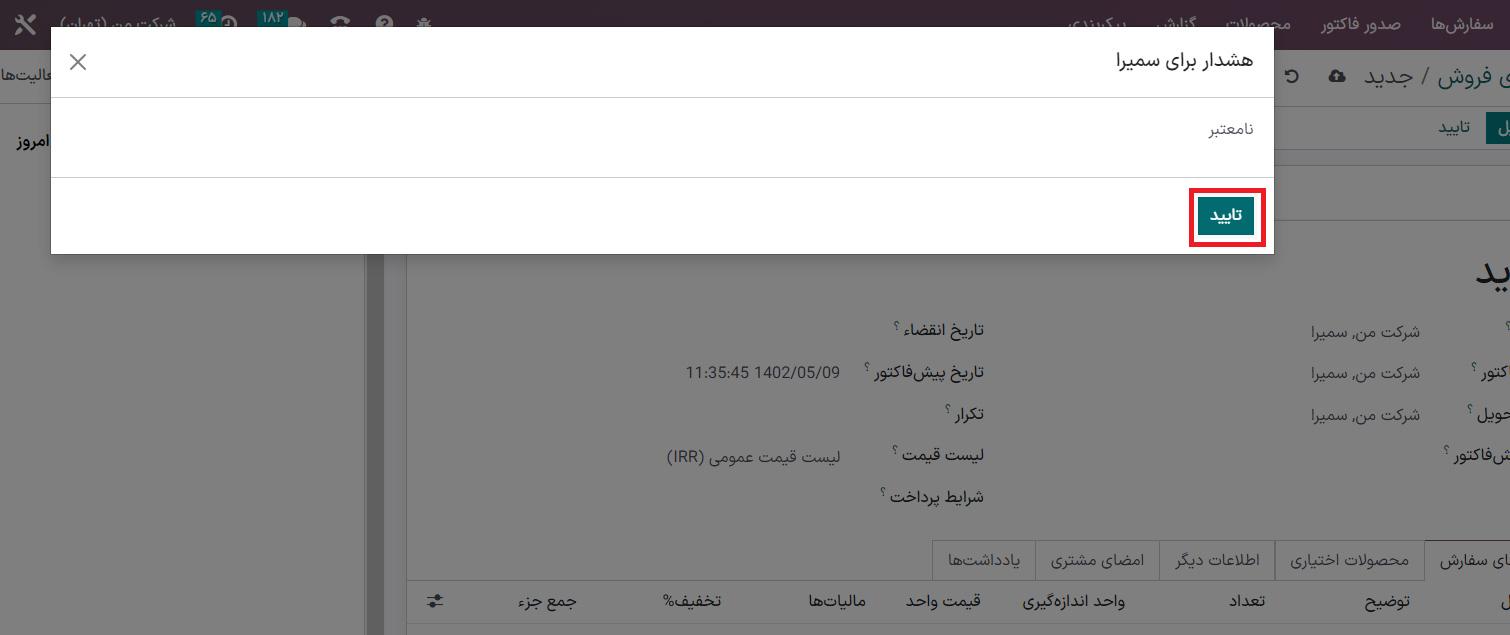
برای پیشبرد سفارش مشتری، روی نماد تایید کلیک کنید. از این رو، تنظیم یک پیام هشدار برای یک مشتری خاص آسان است. به همین ترتیب، کاربر همچنین میتواند برای سفارش خرید و انتخاب سفارش در زیر برگه یادداشتهای داخلی در یک مشتری هشدار بدهد. با انتخاب اخطار در داخل بخش هشدار در مورد سفارش خرید، میتوانید پس از معامله با فروشنده با خرید به هشدار دسترسی پیدا کنید. هنگامی که ما از یک شرکت یا فردی پس از انتخاب اخطار زیر بخش هشدار در مورد برداشت انتخاب می کنیم، یک هشدار قابل مشاهده است.
حتماً بخوانید: نرم افزار سازمان یار نسخه ۱۶ ، بهترین Odoo تا کنون
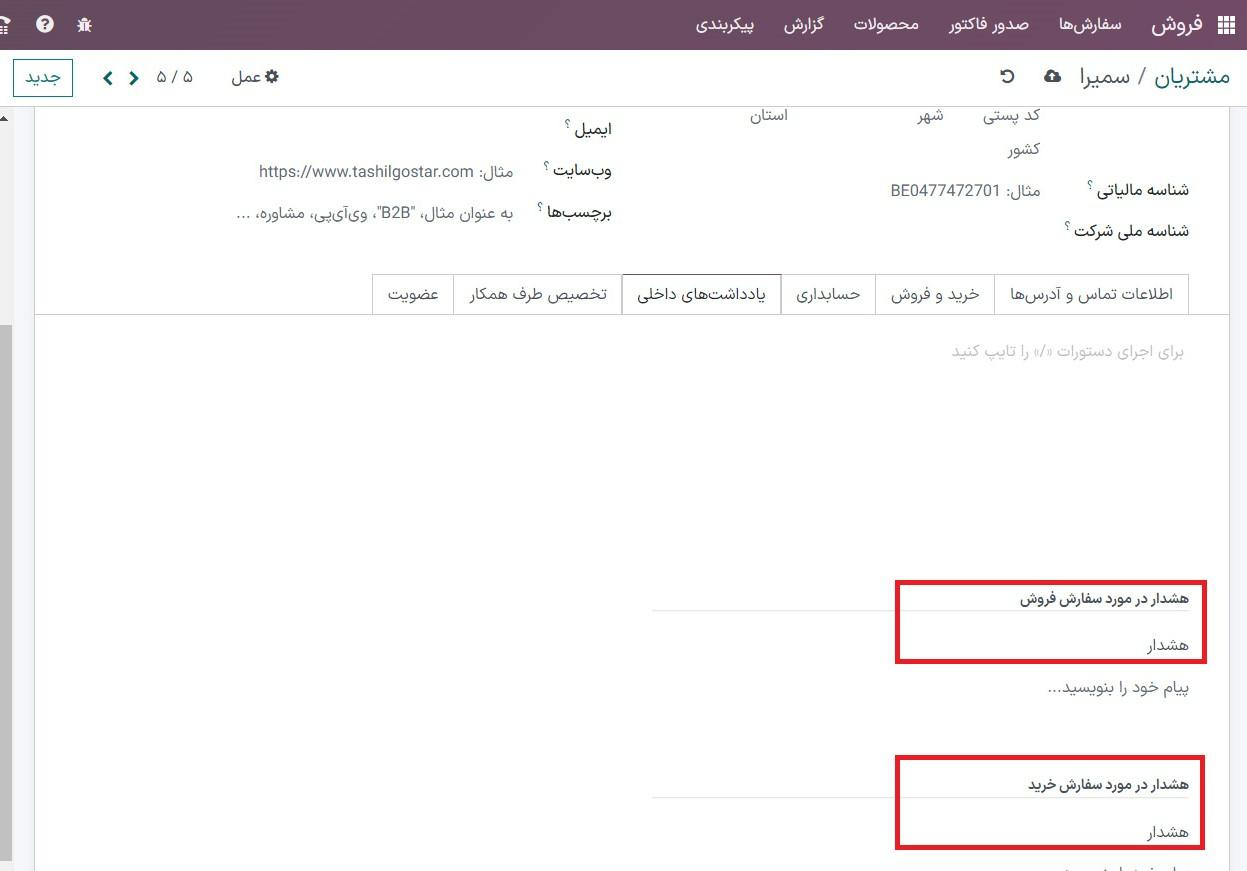
ماژول فروش اودوو 16 به درج هشدار برای محصولات و مشتریان کمک میکند. پیام های هشدار برای محصولات استفاده نشده و فروشندگان با استفاده از نرم افزار ERP آسان میشود. ما می توانیم بهره وری کسب و کار را با حذف کالاهای ناخواسته از یک شرکت افزایش دهیم.
منبع: CYBROSYS
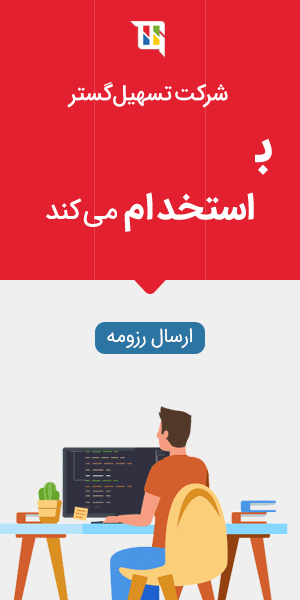


چگونه در اودوو 16 هشدار مربوط به سفارشات محصولات یا مشتریان را دریافت کنیم؟